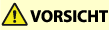
Papierstau in der Haupteinheit
Prüfen Sie die Papierstauposition auf dem Bildschirm, und befolgen Sie das Verfahren zum Entfernen des Papiers.
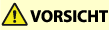 |
Die Fixiereinheit und ihre Umgebung im Inneren des Druckers sind heiß, während Sie den Drucker verwenden. Stellen Sie sicher, dass die Fixiereinheit vollständig abgekühlt ist, bevor Sie das gestaute Papier entfernen. Die Berührung der Fixiereinheit, während sie noch heiß ist, kann zu Verbrennungen führen. |
 |
Wenden Sie sich in den folgenden Fällen an Ihren autorisierten Canon-Händler vor Ort.Sie können den Papierstau nicht beheben, weil das Papier im Bereich der Fixiereinheit verklemmt ist und sich nicht entfernen lässt. Sie sehen das gestaute Papier in der Fixiereinheit, können es aber nicht entfernen. |
 |
Zu überprüfen vor der InbetriebnahmeSchließen Sie alle geöffneten Abdeckungen. Wenn Sie imageRUNNER ADVANCE C475iZ III verwenden, überprüfen Sie zuerst, ob sich Papier im Finisher gestaut hat. Papierstau im Finisher (imageRUNNER ADVANCE C475iZ III) |
1
Öffnen Sie die rechte Abdeckung der Haupteinheit.
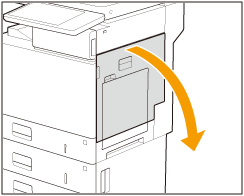
2
Prüfen Sie, ob sich Papier im Ausgabefach der Haupteinheit gestaut hat.
Wenn Papier gestaut ist, ziehen Sie es vorsichtig in Pfeilrichtung heraus.
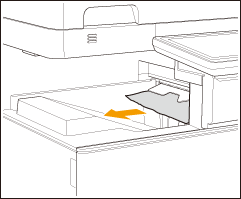
3
Prüfen Sie, ob sich Papier in der Fixiereinheit gestaut hat.
 | Entfernen Sie die Fixiereinheit, und platzieren Sie sie auf einer ebenen Oberfläche. Halten Sie das hellblaue Teil der Fixiereinheit mit den Fingern Ihrer beiden Hände, und ziehen Sie sie waagerecht heraus. 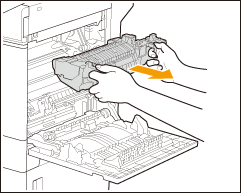 |
 | Öffnen Sie die Führung der Fixiereinheit. Wenn Papier gestaut ist, ziehen Sie es vorsichtig in Pfeilrichtung heraus. 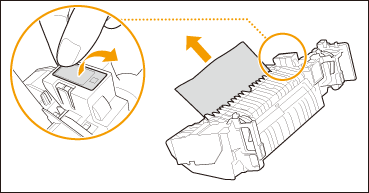  Wenn das Papier auf der Unterseite (Eingangsseite) der Fixiereinheit teilweise herausragt, ziehen Sie das Papier vorsichtig nach unten heraus. |
 | Schließen Sie die Führung der Fixiereinheit. |
4
Prüfen Sie, ob sich Papier im Bereich, aus dem die Fixiereinheit entfernt wurde, gestaut hat.
Wenn Papier gestaut ist, ziehen Sie es vorsichtig in Pfeilrichtung heraus.
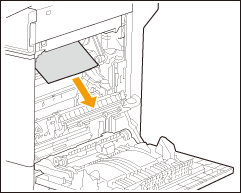
5
Setzen Sie die Fixiereinheit in ihre Position zurück.
Halten Sie das hellblaue Teil der Fixiereinheit mit den Fingern Ihrer beiden Hände, positionieren Sie die Fixiereinheit waagerecht, um sie am Rahmen auszurichten, und schieben Sie sie dann hinein, bis Sie ein Klicken hören.

6
Prüfen Sie, ob sich Papier im Bereich der Zufuhrrolle gestaut hat.
Wenn Papier gestaut ist, ziehen Sie es vorsichtig in Pfeilrichtung heraus.

7
Prüfen Sie, ob sich Papier im Papierzufuhrbereich des Mehrzweckfachs gestaut hat.
Wenn Papier gestaut ist, ziehen Sie es vorsichtig in Pfeilrichtung heraus.

8
Prüfen Sie, ob sich Papier in der Duplexeinheit gestaut hat.
Wenn Papier gestaut ist, ziehen Sie es vorsichtig in Pfeilrichtung heraus.
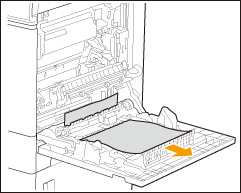
9
Prüfen Sie, ob sich Papier in der Ausgabeführung gestaut hat.
 | Heben Sie die Transfereinheit an. 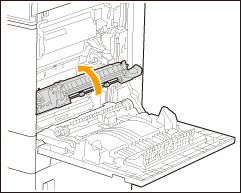 |
 | Öffnen Sie zwei Ausgabeführungen.  |
 | Wenn Papier gestaut ist, ziehen Sie es vorsichtig in Pfeilrichtung heraus. 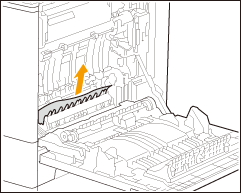 |
 | Schließen Sie die Ausgabeführungen. |
10
Schließen Sie vorsichtig die rechte Abdeckung der Haupteinheit, bis sie klickt.
Befolgen Sie die Anweisungen auf dem Bildschirm, um mit dem unterbrochenen Vorgang fortzufahren oder weitere Papierstaus zu beseitigen.